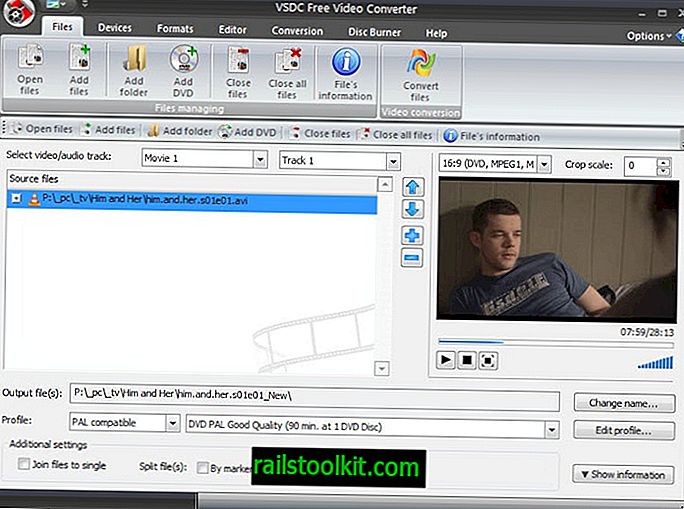Jednou z jedinečných funkcií prehliadača Google Chrome je integrovaný správca úloh, s ktorým je webový prehliadač dodávaný.
Zatiaľ čo všetky moderné operačné systémy obsahujú Správcu úloh, Správca úloh prehliadača Chrome poskytuje používateľom podrobný prehľad všetkých načítaných webových stránok, rozšírení prehľadávača a ďalších komponentov prehliadača.
Všetky tieto procesy sa zobrazujú ako procesy prehliadača Chrome v správcovi úloh operačného systému, čo sťažuje nemožnosť priradiť otvorené stránky alebo načítané rozšírenia k procesom, ktoré využívajú príliš veľa CPU alebo pamäte.
Poznámka : Používatelia prehliadača Firefox mohli v minulosti v prehliadači používať rozšírenie Správca úloh; nie je, bohužiaľ, kompatibilný s Firefoxom 57 alebo novším.
Nasledujúca príručka predpokladá, že ste prehliadač Google Chrome identifikovali ako program, ktorý spôsobuje vysoké využitie procesora alebo pamäte. Na tento účel môžete použiť manažéra úloh operačného systému.
Správca úloh prehliadača Chrome

Ak je okno Chrome aktívne, otvorte Správcu úloh prehliadača Chrome pomocou skratky Shift-Esc. Načítanie môže chvíľu trvať, najmä ak je zaťaženie systému vysoké.
Používatelia prehliadača Chrome, ktorí dávajú prednosť použitiu ponuky, môžu namiesto toho kliknúť na ponuku> Ďalšie nástroje> Správca úloh.
Správca úloh uvádza všetky otvorené weby, načítané rozšírenia a interné procesy prehliadača Chrome, ako je napríklad proces prehliadača alebo GPU.
Kliknutím na CPU alebo pamäť sa zoznam zoradí podľa vybraného parametra. Ak chcete zistiť, ktoré stránky alebo rozšírenia používajú najviac CPU, kliknite na CPU a zoraďte ho od najvyššieho po najnižšie využitie CPU.
Správca úloh prehliadača Chrome predvolene zobrazuje využitie pamäte a stopy, využitie procesora a siete a ID procesu. Po kliknutí pravým tlačidlom myši v rozhraní sa zobrazia ďalšie údajové body, ako sú napríklad čas CPU, tvrdé chyby, rôzne pamäte cache alebo pamäť JavaScript, ktoré môžete pridať do tabuľky pre každú lokalitu a proces.
Správca úloh prehliadača Chrome je viac ako len nástroj, ktorý vám poskytuje informácie o pamäti alebo využití procesora v prehliadači. Vyberte ľubovoľnú stránku otvorenú v prehliadači a potom kliknutím na tlačidlo „Ukončiť proces“ ju okamžite zabite. Je to užitočné, ak web spôsobuje vysoké zaťaženie, ktoré spomaľuje alebo zastavuje prehliadač Chrome.
Spoločnosť Bleeping Computer nedávno odhalila, že používatelia prehliadača Chrome môžu pomocou Správcu úloh objaviť kryptomínerov, ktorí bežia na webových stránkach alebo v rozšíreniach. To sa deje triedením procesov prehliadača Chrome v správcovi úloh prehliadača podľa CPU. Proces, ktorý používa najviac CPU, je zvyčajne vinníkom.
Možno budete chcieť overiť nález, trochu technický proces, ale nie príliš komplikovaný.
- Prepnite na kartu porušujúcu pravidlá. Na to môžete dvakrát kliknúť v Správcovi úloh prehliadača Chrome.
- Klepnutím na kláves F12 otvoríte Nástroje pre vývojárov.
- V Nástrojoch pre vývojárov prepnite na kartu Sieť.
- Obnovte webovú stránku kliknutím na tlačidlo obnovenia v hlavnom rozhraní prehliadača Chrome.
- Kliknutím na filter JS v časti Siet 'zobrazíte zoznam iba súborov JavaScript.
- Prejdite si zoznam domén a názvov súborov a overte si existenciu skriptu na kryptomernú ťažbu na webe. Upozorňujeme, že weby môžu zahmliť názvy skriptov alebo domény, z ktorých sú skripty načítané. Zvyčajne však budete môcť ľahko nájsť ťažobný skript medzi načítanými skriptmi.
- Ak nájdete skript, zatvorte príslušnú kartu alebo nainštalujte rozšírenie prehliadača, ako je napríklad uBlock Origin alebo rozšírenie blokovania ťažby, ktoré sa zaoberá ťažobnými skriptmi.
Ťažobné skripty môžu spôsobiť vysoké využitie CPU, ale aj iné skripty alebo činnosti môžu zvýšiť využitie CPU alebo pamäte. Procesor skočí, ak hráte video na YouTube alebo hráte prehliadačovú hru, alebo ak navštívite web, ktorý využíva najmodernejšie funkcie, ako sú animácie.
Tieto sa líšia od ťažobných skriptov alebo stránok, ktoré používajú príliš veľa CPU alebo pamäte, keď sa na týchto stránkach aktívne zapájate, zatiaľ čo väčšina ťažobných skriptov vás nezobrazí skôr, ako začnú používať váš procesor na ťažbu kryptomien.
Teraz ste : Používate Správcu úloh prehliadača Chrome?
Súvisiace články
- Blokujte ťažobné skripty pomocou Anti-WebMiner pre Windows
- Prvé rozšírenie prehliadača Chrome s detekovaným kódom JavaScript Crypto Miner
- Google vytiahne rozšírenie archívu Chrome o krypto ťažbu
- Opera 50 s ochranou kryptového baníctva
- Vyskúšajte ochranu kryptojackov vo webovom prehliadači